Cordova - First Application كوردوفا - أول تطبيق
Cordova - First Application كوردوفا - أول تطبيق
لقد فهمنا كيفية تثبيت كوردوفا وتهيئة البيئة لذلك. بمجرد أن يصبح كل شيء جاهزًا ، يمكننا إنشاء أول تطبيق هجين من كوردوفا.
الخطوة 1 - إنشاء التطبيق
افتح الدليل حيث تريد تثبيت التطبيق في موجه الأوامر. سنقوم بإنشائه على سطح المكتب.
C:\Users\username\Desktop>cordova create CordovaProject io.cordova.hellocordova CordovaApp
CordovaProject هو اسم الدليل حيث تم إنشاء التطبيق.
io.cordova.hellocordova هي القيمة الافتراضية للمجال العكسي. يجب عليك استخدام قيمة المجال الخاص بك إن أمكن.
CordovaApp هو عنوان تطبيقك.
الخطوة 2 - إضافة المنصات
تحتاج إلى فتح دليل المشروع الخاص بك في موجه الأوامر. في مثالنا ، هذا هو مشروع كوردوفا . يجب عليك فقط اختيار المنصات التي تحتاجها. لتتمكن من استخدام النظام الأساسي المحدد ، تحتاج إلى تثبيت النظام الأساسي المحدد SDK. نظرًا لأننا نطور على windows ، يمكننا استخدام الأنظمة الأساسية التالية. لقد قمنا بالفعل بتثبيت Android SDK ، لذلك سنقوم فقط بتثبيت نظام android الأساسي لهذا البرنامج التعليمي.
C:\Users\username\Desktop\CordovaProject>cordova platform add android
C:\Users\username\Desktop\CordovaProject>cordova platform add wp8
C:\Users\username\Desktop\CordovaProject>cordova platform add amazon-fireos
C:\Users\username\Desktop\CordovaProject>cordova platform add windows
C:\Users\username\Desktop\CordovaProject>cordova platform add blackberry10
C:\Users\username\Desktop\CordovaProject>cordova platform add firefoxos
إذا كنت تقوم بالتطوير على نظام Mac ، فيمكنك استخدام -
$ cordova platform add IOS
$ cordova platform add amazon-fireos
$ cordova platform add android
$ cordova platform add blackberry10
$ cordova platform add firefoxos
يمكنك أيضًا إزالة النظام الأساسي من مشروعك باستخدام -
C:\Users\username\Desktop\CordovaProject>cordova platform rm android
الخطوة 3 - البناء والتشغيل
في هذه الخطوة ، سنبني التطبيق لمنصة محددة حتى نتمكن من تشغيله على الجهاز المحمول أو المحاكي.
C:\Users\username\Desktop\CordovaProject>cordova build android
الآن يمكننا تشغيل تطبيقنا. إذا كنت تستخدم المحاكي الافتراضي ، فيجب عليك استخدام -
C:\Users\username\Desktop\CordovaProject>cordova emulate android
إذا كنت تريد استخدام المحاكي الخارجي أو الجهاز الحقيقي ، فيجب عليك استخدام -
C:\Users\username\Desktop\CordovaProject>cordova run android
ملاحظة - سنستخدم محاكي Genymotion android لأنه أسرع وأكثر استجابة من المحاكي الافتراضي. يمكنك العثور على المحاكي هنا . يمكنك أيضًا استخدام جهاز حقيقي للاختبار عن طريق تمكين تصحيح أخطاء USB من الخيارات وتوصيله بجهاز الكمبيوتر الخاص بك عبر كابل USB. بالنسبة لبعض الأجهزة ، ستحتاج أيضًا إلى تثبيت برنامج تشغيل USB.
بمجرد تشغيل التطبيق ، سيتم تثبيته على النظام الأساسي الذي حددناه. إذا تم الانتهاء من كل شيء بدون أخطاء ، فيجب أن يُظهر الإخراج شاشة البدء الافتراضية للتطبيق.
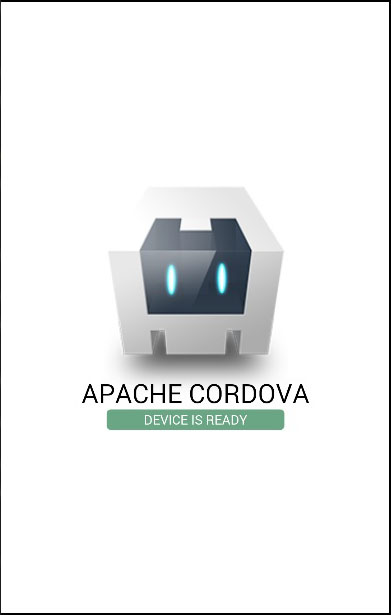
في البرنامج التعليمي التالي ، سوف نوضح لك كيفية تكوين تطبيق كوردوفا.
التسميات: Cordova platform منصة كوردوفا


<< الصفحة الرئيسية